Viteza este unul dintre principalele criterii ale muncii efectuate. În proiectare, ea împărtășește primul loc alături de calitate. Astăzi vă voi arăta cum, cu ajutorul unui mic add-on pentru sistemele CAD, puteți să vă grăbiți timpul de lucru fără să pierdeți calitatea.
Programul cu care vom lucra astăzi este numit "GearTeq". Pe scurt, "GearTeq" este un modul pentru proiectarea cinematică și geometrică a uneltelor. Acesta poate fi utilizat fie singur (salvează datele într-un format de proprietate) și modelul de transfer în sistemul CAD (SolidWorks, Solid Edge, Autodesk Inventor). Luați în considerare exemplul SolidWorks.
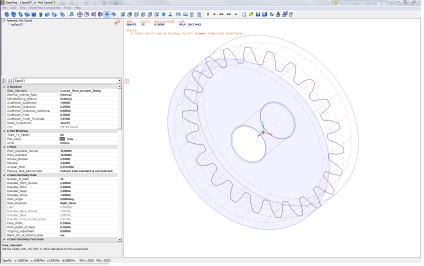
Aspectul interfeței GearTeq
După cum puteți vedea, interfața programului este suficient de intuitivă și de simplă. Funcțiile principale ale modulului sunt: proiectarea roților dințate, elicoidale, hipoide, unghiulare, planetare și cu melc. Luați în considerare, de exemplu, construirea și transferul ulterior la SolidWorks a unui pinion conic. Lansați "GearTeq", iar pe bara de instrumente selectați "unelte conice" (bevelgear).
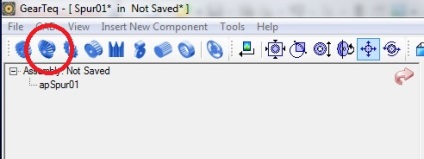
Imediat după ce faceți clic pe pictogramă, apare o fereastră în care trebuie să setați toți parametrii și dimensiunile părții noastre.
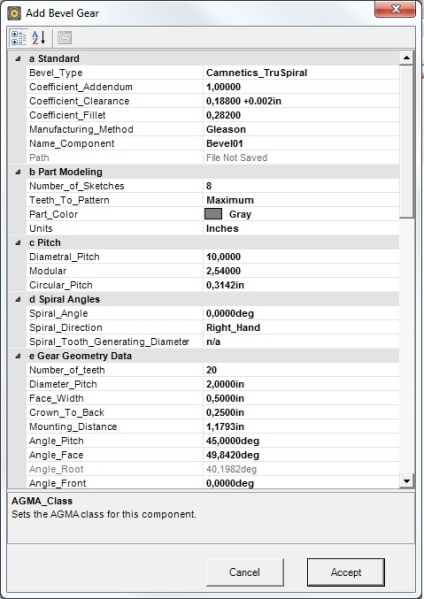
Voi spune imediat că programul nu are limba rusă. Dar fără ea nu o facem greu de înțeles parametrii de bază, cum ar fi parametrii unităților standard de dinte (rețineți bine cât de des programul oferă o măsurare în inci), o unitate de roți, unghiul de dinții de angrenare (pentru crearea pinten și elicoidali), numărul de dinții, caracteristicile de deschidere a roților (diametru, șanfren, canal) și altele asemenea. După editarea parametrilor, dați clic pe "Acceptați".

Vedem conulul conic pe care l-am creat. Interfața programului ne permite să ne mișcăm liber, să editați, să setăm animația mișcării părții noastre. După ce am definit complet parametrii, puteți transfera proiectul nostru la SolidWorks. ego-ul este mai bine să înceapă prematur. Pentru a transfera, mergeți la fila "CAD" și selectați "Creare modele și ansambluri CAD"
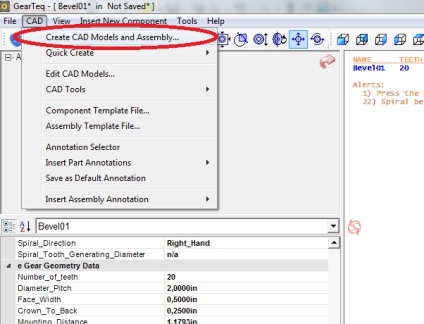
În fereastra rezultată, selectați «Creare model de activ numai» (acest lucru se va muta modelul pe care am editat anterior) și faceți clic pe «Create în SolidWorks»
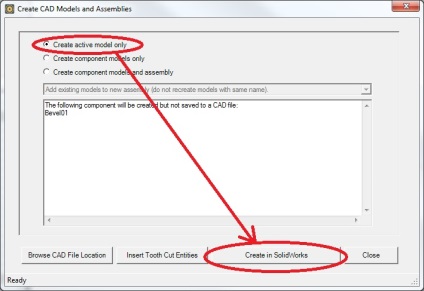
După aceea, așteptați până când programul va reconstrui roata în SolidWorks (durează câteva secunde). Acum ne putem muta în siguranță în SW și să vedem ce sa întâmplat.

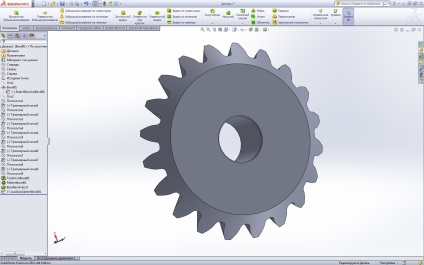
P.S. Și știți că puteți stăpâni sistemul dvs. SolidWorks pentru o perioadă scurtă de timp, dacă veți fi instruiți
"Tot ce aveți nevoie pentru a învăța cum să lucrați în sistemul SolidWorks este aici"